戴尔怎么重装系统win10
- 分类:Win10 教程 回答于: 2022年10月08日 11:45:00
大部分使用的win10系统出现了问题,经常容易蓝屏死机等等,不好解决的话可以考虑重装解决。自己的戴尔笔记本的系统出现了各种问题,就会想着电脑重装系统,但有些新手小白还不知道如何重装,接下来小编就给大家带来戴尔重装系统win10教程。
工具/原料:
系统版本:windows 10系统
品牌型号:戴尔灵越3511笔记本电脑
软件版本:小白一键重装系统 12.6.49.2290
方法/步骤:
戴尔重装系统win10教程:
1、首先到小白官网上下载安装小白一键重装系统软件并打开,选择win10系统,点击下一步。

2、系统将会自动下载系统需要的文件,保持电脑的网络畅通即可。

3、软件自动部署环境完成之后,点击立即重启。

4、电脑重启的过程中,选择143188 pe-msdn项按回车键进入pe系统。
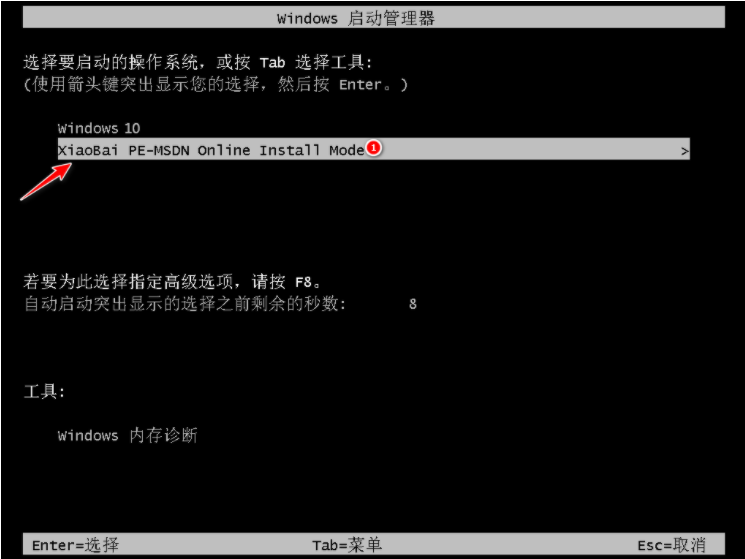
5、进入pe系统后,工具会自动继续安装win10系统,耐心等待。
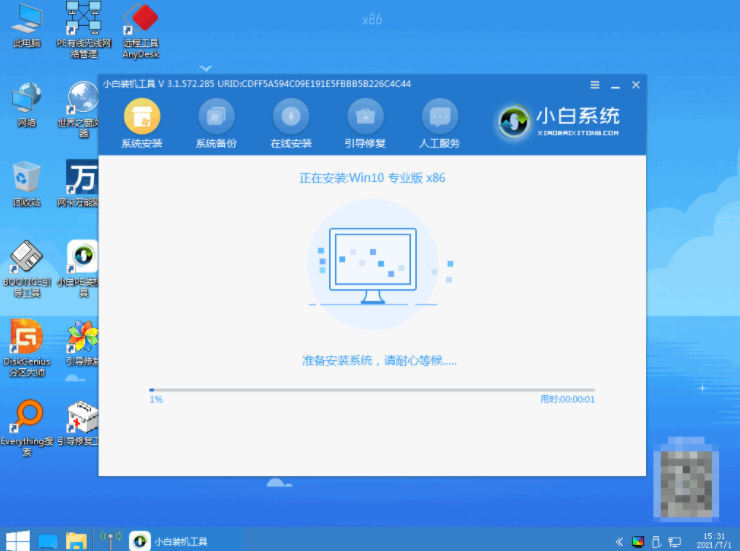
6、等待片刻之后,电脑自动完成安装,再次点击立即重启进行重启电脑。
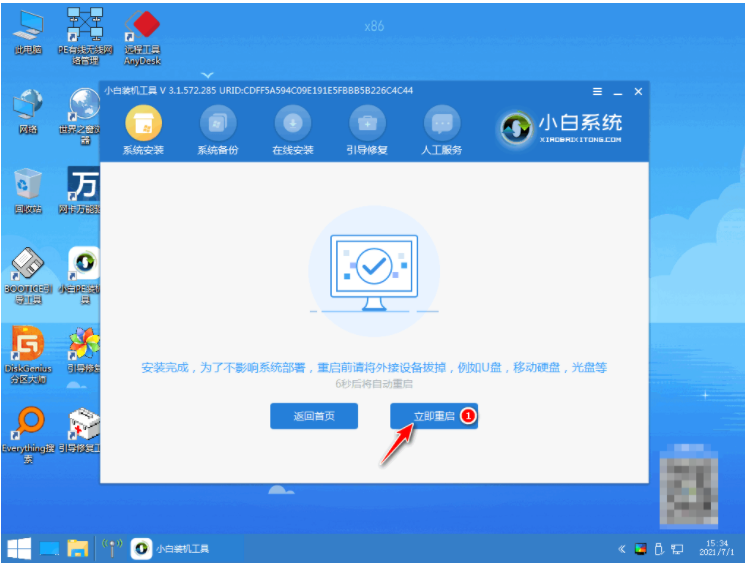
7、耐心等待电脑重启之后,直至电脑顺利进入到win10桌面即说明系统重装成功。

总结:
1、下载工具,选择系统安装;
2、下载完成后重启电脑进入pe系统;
3、在pe系统内软件将会自动安装成功之后重启电脑;
4、重启电脑后进入新的win10系统桌面就可以正常使用。
 有用
8
有用
8


 小白系统
小白系统


 1000
1000 1000
1000 1000
1000 1000
1000 1000
1000 1000
1000 1000
1000 1000
1000 1000
1000 1000
1000猜您喜欢
- win10更新导致WLAN消失怎么办..2022/03/23
- win10开始菜单打不开解决方法,小编教..2017/11/20
- 西数 数据恢复工具有哪些2023/04/03
- win10进入桌面黑屏怎么办2022/03/02
- 麦本本电脑一键重装系统win10教程..2019/09/23
- 笔者教你怎样修复键盘驱动..2019/02/26
相关推荐
- 简述正版win10可以重装吗以及如何重装..2023/04/04
- 电脑开不了机怎么重装系统win10的方法..2023/02/03
- win10 家庭组设置如何打开2021/10/12
- windows10系统重装电脑没有声音怎么办..2021/09/19
- win10x系统下安装vb方法2021/01/28
- win10能否无需u盘安装2024/01/16




















 关注微信公众号
关注微信公众号





